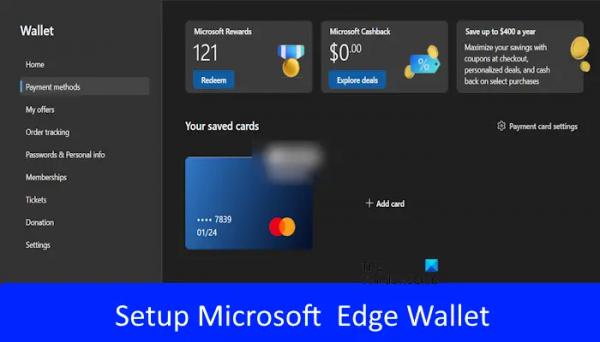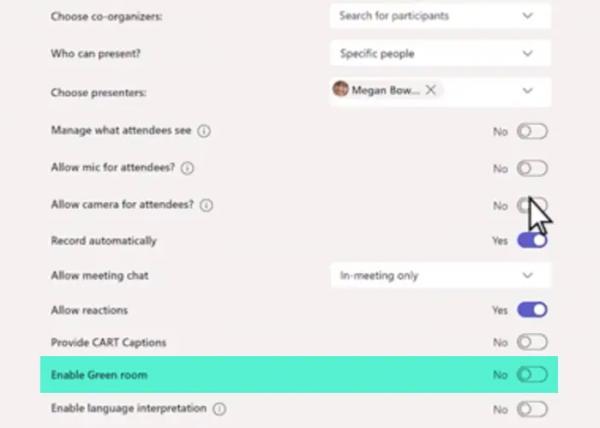Microsoft включила в браузер Edge полезную функцию, известную как Кошелек. Это отличный сервис для людей, которые любят совершать покупки через Интернет. Пользователям не нужно снова и снова вводить данные карты и платежные адреса. Использование способов оплаты в браузере Edge облегчит ваши покупки. Для использования Кошелька не нужно устанавливать дополнительные расширения; это встроенный опыт. В этой статье мы поговорим о Edge Wallet, его функциях и покажем, как настроить Edge Wallet.
Безопасно ли хранить кредитные или дебетовые данные в Microsoft Edge?
Да, хранить свои кредитные или дебетовые карты в Microsoft Edge безопасно. Microsoft Edge имеет встроенные функции безопасности, обеспечивающие безопасность данных вашей карты в Интернете. Он имеет параметры автозаполнения, поэтому вы можете использовать их при совершении покупок в Интернете. Microsoft Edge использует технологию шифрования для защиты данных вашей кредитной или дебетовой карты и любой другой личной информации, хранящейся в вашем браузере. Он имеет встроенные функции, такие как двухфакторная аутентификация, защита паролем и автоматические обновления.
Как настроить Edge Wallet на ПК с Windows
Если вы хотите знать как настроить Edge Walletиспользуйте следующие инструкции для настройки Edge Wallet.
Программы для Windows, мобильные приложения, игры — ВСЁ БЕСПЛАТНО, в нашем закрытом телеграмм канале — Подписывайтесь:)
- Настройте свой Edge Wallet в настройках.
- Настройте свой Edge Wallet, используя URL-адрес «edge://wallet».
Давайте начнем.
1) Настройте Edge Wallet в настройках.
Вы можете легко настроить свой кошелек Edge из настроек. Выполните следующие действия, чтобы настроить Edge Wallet.
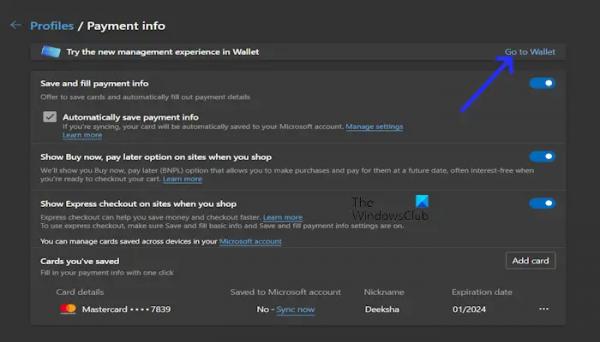
- Откройте браузер Edge.
- Нажмите на три точки в правом верхнем углу.
- Теперь нажмите «Настройки».
- Нажмите «Профили» в меню «Настройки».
- Выберите информацию о платеже.
- Теперь нажмите ссылку «Перейти в кошелек».
2) Настройте свой Edge Wallet, используя URL-адрес «edge://wallet».
Выполните следующие шаги, чтобы настроить Edge Wallet, используя URL-адрес «edge://wallet».
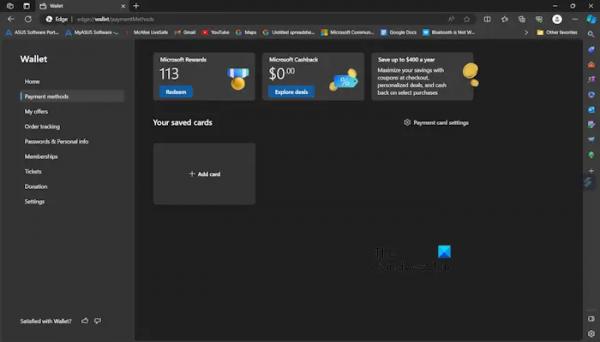
- Откройте браузер Edge.
- Введите адрес Edge://wallet в адресной строке.
- Он перенаправит вас на домашнюю страницу кошелька.
Здесь вы можете добавить свои кредитные и дебетовые карты. Для этого выберите категорию «Способы оплаты» слева и нажмите кнопку «Добавить карту». Добавьте данные своей карты и платежный адрес. На данный момент вы не сможете изменить страну/регион, автоматически выбраны США. Это связано с тем, что в настоящее время эта функция доступна только в США.
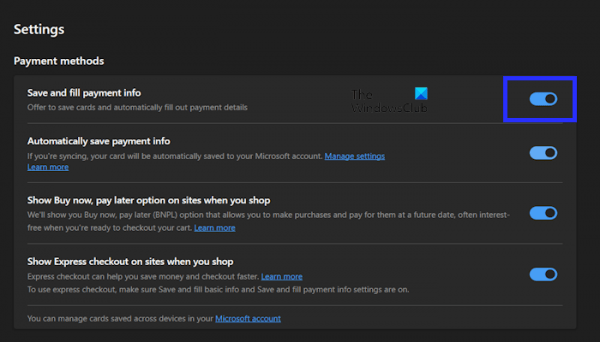
Сохраняемые карты и банковская информация включают имя владельца карты, номер карты, дату истечения срока действия, CVV и платежный адрес, подтвержденный банком-эмитентом. CVV используется только для авторизации вашей карты при совершении платежа и не будет храниться в Microsoft Wallet. Если вы не можете добавить свои кредитные или дебетовые карты в Edge Wallet, проверьте, возможно, опция «Сохранить и оплатить» отключена в настройках кошелька. Выберите «Настройки» в меню «Кошелек», затем включите «Сохраните и заполните платежную информацию” кнопка.
Включив эти параметры, вы сможете сохранить свои дебетовые и кредитные карты в своем кошельке и легко использовать их при оформлении заказа.
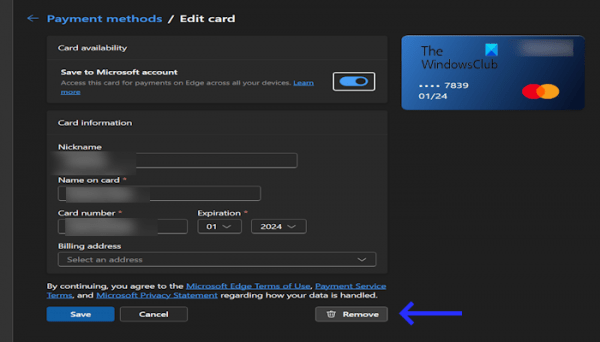
Если вы хотите удалить свою карту из Edge Wallet. Нажмите на синюю карточку в категории «Способы оплаты». После того, как вы выберете карту, вам необходимо подтвердить свою личность, введя PIN-код вашего компьютера или отсканировав отпечаток пальца (если применимо). Вот почему выше мы заявили, что сохранение карточек в Microsoft Edge безопасно. Теперь прокрутите вниз и нажмите «Удалить».
Возможности кошелька Microsoft Edge
Microsoft Edge Wallet имеет встроенное множество функций. Давайте поговорим о его удивительных возможностях.
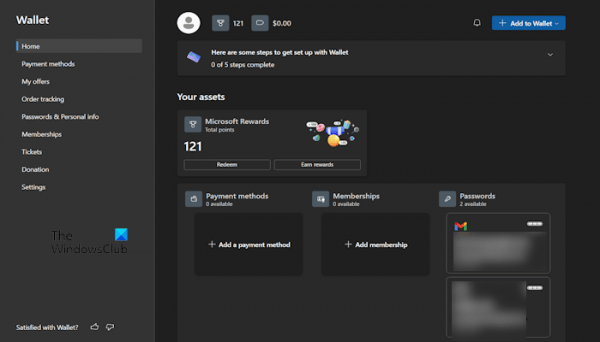
- Microsoft Rewards и Microsoft Cashback: На главной странице вы можете отслеживать свои вознаграждения и кэшбэк. Вы можете получать больше вознаграждений ежедневно, просто нажав «Заработать вознаграждения» и зарегистрировав купон на торговых сайтах.
- Способы оплаты: вы можете легко добавить свои кредитные или дебетовые карты. Чтобы вам не приходилось снова и снова вводить учетные данные во время покупок. Но вам нужно вводить номер CVV каждый раз, когда вы совершаете покупку.
- Мои предложения: Вы можете присоединиться к Microsoft Cashback сегодня, чтобы получать популярные и персонализированные предложения кэшбэка, нажав кнопку «Присоединиться сейчас». Нажав кнопку «Присоединиться сейчас», вы увидите лучшие предложения замечательных брендов.
- Отслеживание заказа: Отслеживание заказов — одна из любимых функций для тех пользователей, которые любят делать покупки. Пользователи могут легко отслеживать свои заказы, нажав «Отслеживать заказ».
- Пароли и личная информация: функция «Пароли и личная информация» в Microsoft Edge Wallet позволяет сохранять и управлять своими паролями, адресами, платежной информацией и другой личной информацией. Кроме того, на той же странице будут показаны пароли других сохраненных веб-сайтов.
- Членство: функция членства позволяет сохранять и автоматически заполнять информацию о членстве на веб-сайтах. Это может включать в себя такие вещи, как ваш номер участника, имя, адрес электронной почты и адрес доставки. Вы можете увидеть эту функцию на главной странице.
- Билеты: эта функция позволяет сохранять цифровые билеты на мероприятия, рейсы и другие мероприятия и управлять ими. Вы можете сохранить все свои цифровые билеты в одном месте, чтобы их было легко найти и получить к ним доступ, когда они вам понадобятся.
- Пожертвование: Если вы любите помогать благотворительным организациям. Вы можете использовать эту функцию, чтобы делать пожертвования в пользу любимых благотворительных организаций прямо из своего кошелька.
- Настройки: функция настроек в Microsoft Edge Wallet позволяет вам управлять настройками вашего кошелька.
Это все о кошельке Microsoft Edge, а также о том, как его настроить и использовать. Надеюсь, это поможет.
Что такое кошелек в Edge?
Кошелек — это недавно добавленная функция в Microsoft Edge, с помощью которой пользователи могут добавлять свои кредитные и дебетовые карты, отслеживать свои покупки или заказы, управлять пожертвованиями и т. д. Вы можете получить доступ к кошельку в Edge через настройки Edge или URL-адрес Edge://wallet.
Edge Wallet бесплатен?
Кошелек — это встроенная функция браузера Microsoft Edge. Следовательно, это совершенно бесплатно для всех пользователей. Вы можете получить доступ к Edge Wallet через браузер Microsoft Edge. Edge Wallet предлагает потрясающие функции, и самое приятное то, что вы можете управлять всеми своими картами в одном месте. Карты, которые вы добавляете в Edge Wallet, защищены технологией шифрования.
Читать далее: Как удалить все параметры криптовалюты из браузера Brave.